Как сделать очистку сервера
Добавил пользователь Владимир З. Обновлено: 05.10.2024
Что такое кэш DNS?
Ранее я вам рассказывал, что такое DNS сервер, как его устанавливать в Windows Server. В своей практике вы легко можете столкнуться с тем, вы обратились к какому-то сайту, его DNS имя и IP-адрес попали в кэш сервера. Потом у данного сайта поменялся IP-адрес, но при обращении к нему ваши пользователи все равно попадают на старый IP. Вам необходимо его удалить, лично я столкнулся с данной задачей когда искал проблему с ошибкой:
Именно DNS кэш этому виной. DNS кэш - это некая область в которую попадают записи относящиеся к запрашиваемому домену и зоне, например NS-записи, A-записи и так далее. Данный кэш, не нужно путать с локальным, тут логика у сервера такая, когда клиент запрашивает сопоставление DNS-имени и IP-адреса, он в первую очередь смотрит не является ли он сам этим адресом, если нет, то он обращается уже по рекурсии к вышестоящему DNS-серверу. Когда вся информация получена, то сервер для ускорения последующего разрешения имен просто кладет к себе в кэшированные просмотры эту информацию, что ускоряет скорость ответа для клиента который потом запросит данную информацию, так как не придется делать рекурсивный запрос и так же снимет часть нагрузки с DNS сервера, короче одни плюсы.
Как посмотреть кэшированные просмотры на DNS сервере
Откройте оснастку DNS и перейдите в меню "Вид - Расширенный"

После этого у вас появится скрытый раздел "Кэшированные просмотры"
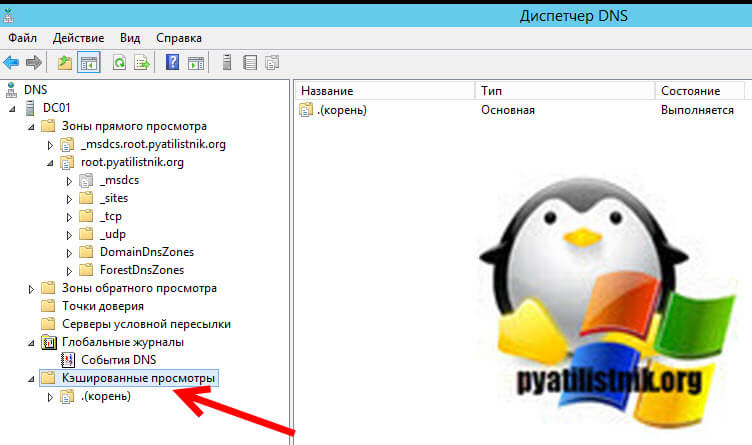
Если у вас очень много пользователей, то вы тут обнаружите огромное количество зон верхнего уровня, а уже в них вы найдете привычные вам домены третьего уровня.
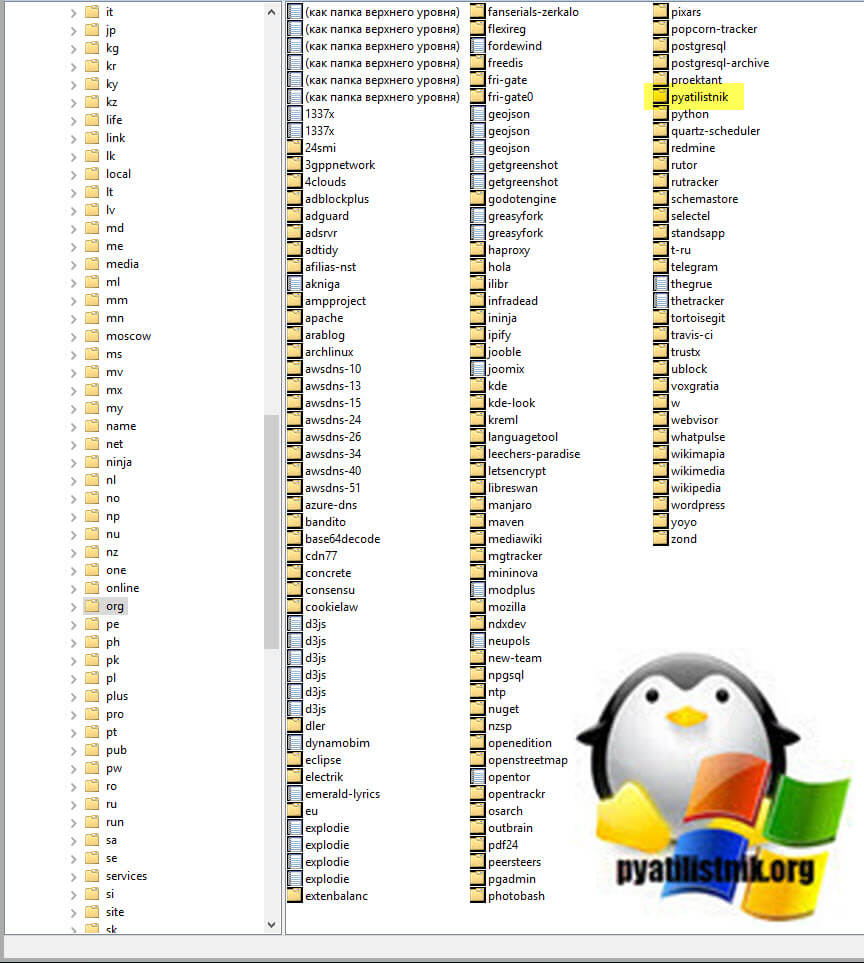
Тут будут обычные записи, например вот A-запись для моего домена.
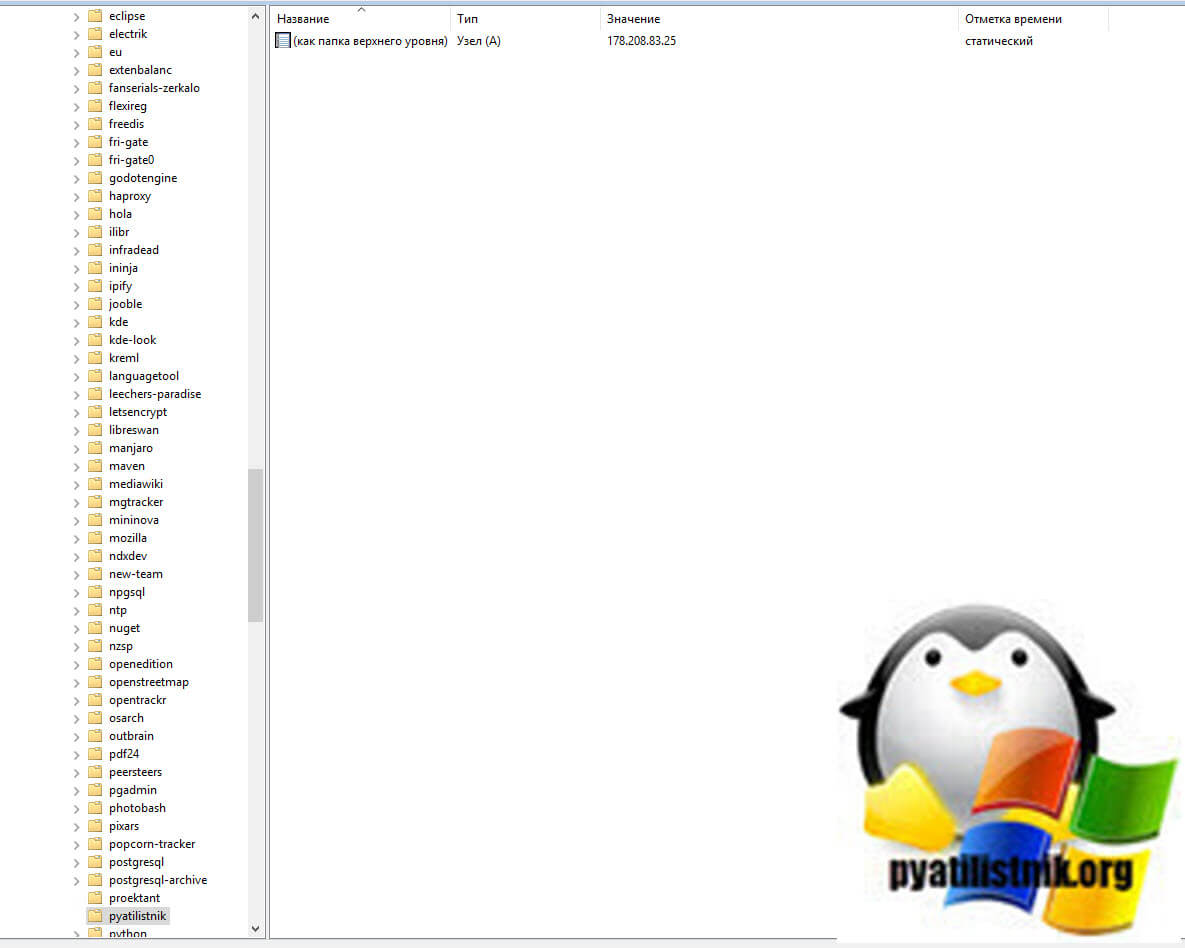
То же самое можно посмотреть и через PowerShell. Открываем оболочку и попробуйте выполнить такой командлет:
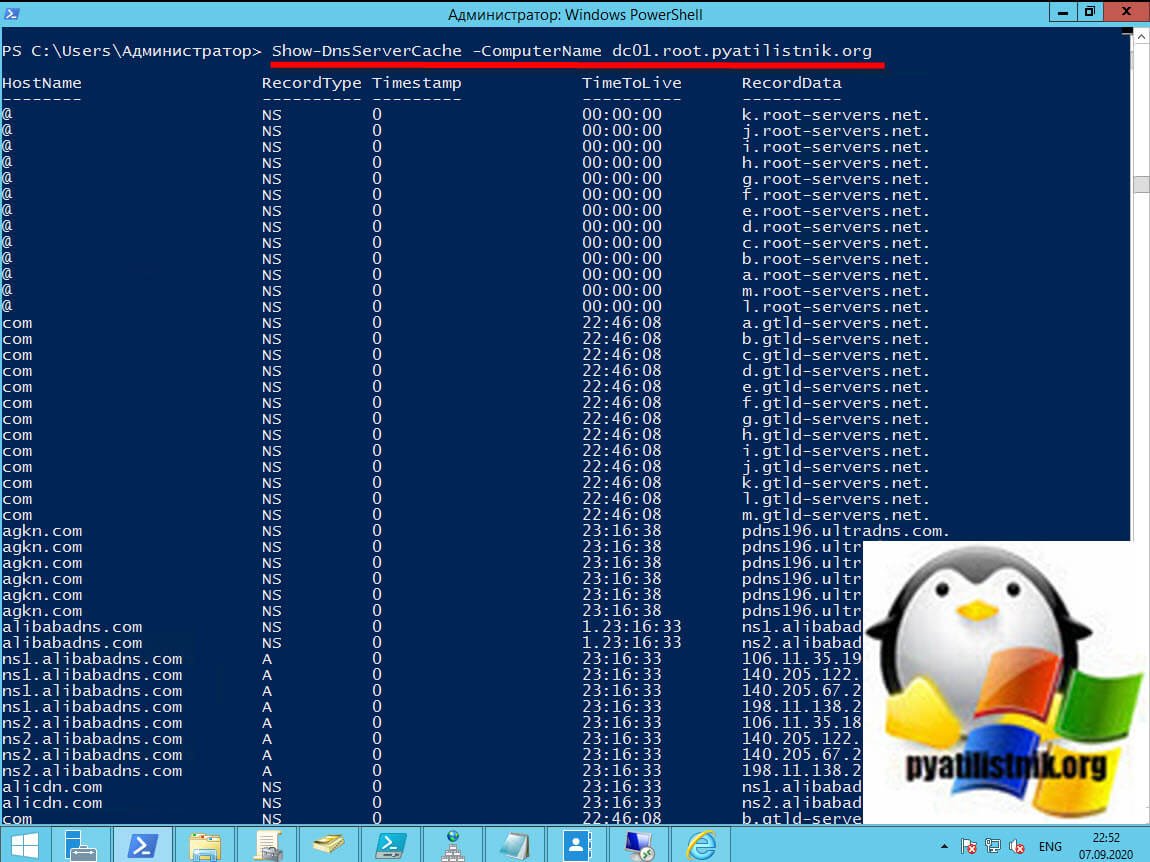
Как удалить кэш на DNS сервере
Я покажу три метода позволяющих вам удалить текущий DNS-кэш на вашем сервере, они будут отличаться от чистки на клиенте:
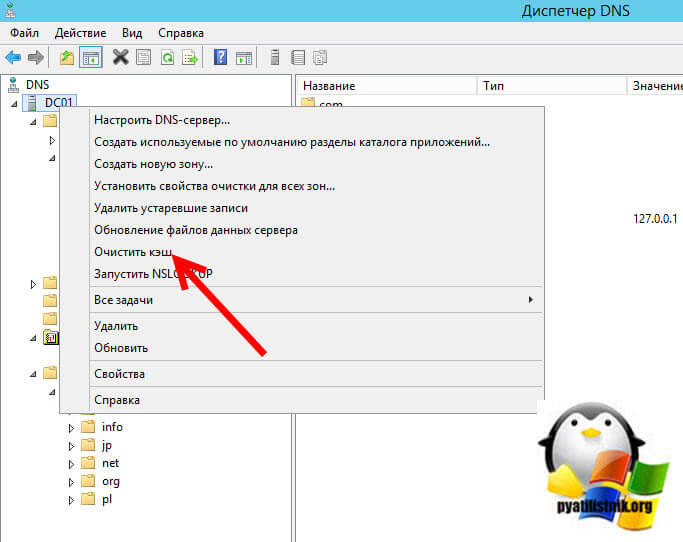
Первый метод очистки вашего сервера от кэшированных запросов, это через саму оснастку DNS. Для этого просто выберите имя вашего DNS-сервера и через контекстное меню произведите очистку.
Второй метод, это в командной строке введите команду:
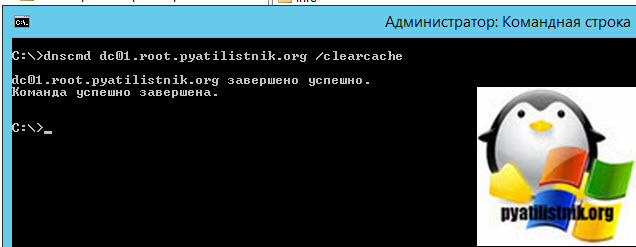
То же самое еще выполним через PowerShell:
Как видите в итоге остались только корневые записи.
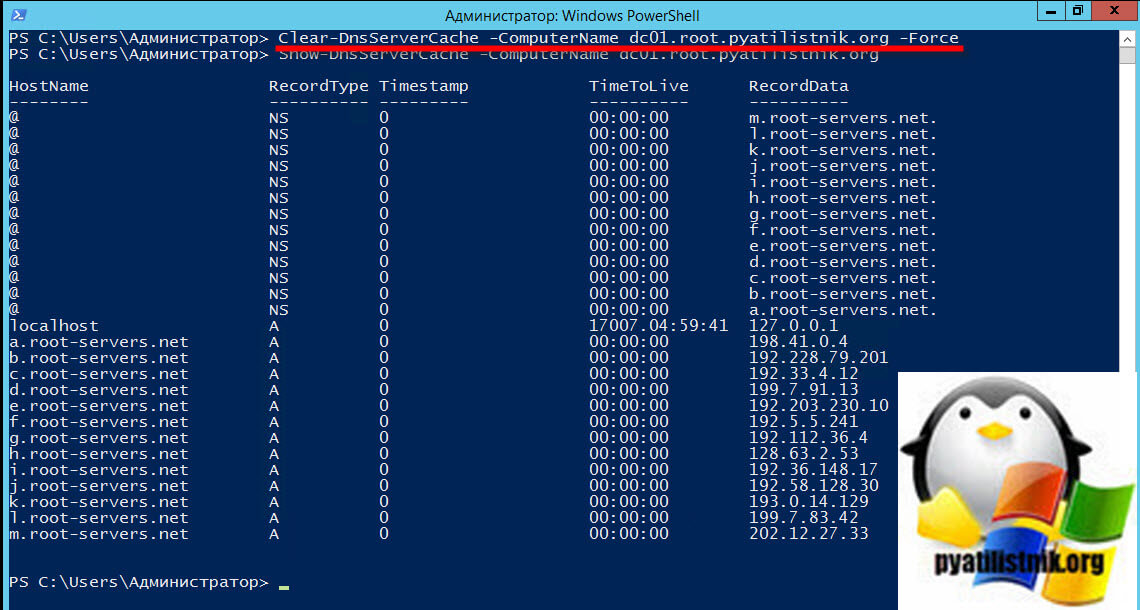
Настройка времени хранения DNS кэша на сервере
Каждая запись DNS имеет значение времени жизни (TTL), связанное с ней, и именно это значение обычно определяет, как долго запись будет сохраняться в кэше, но это можно изменить с помощью значения реестра MaxCacheTtl. Существуют настройки MaxCacheTtl как для серверного, так и для клиентского кеша, которые хранятся в разных местах реестра:
Компьютеры Windows обновляют свои записи DNS в доменных зонах, размещенных на DNS-серверах. каждые 24 часа. Когда компьютер Windows удаляется из домена или не может обновить свою DNS-запись на DNS-сервере, DNS-запись этого компьютера Windows остается в базе данных DNS и считается устаревшей DNS-записью. Устаревшие записи DNS остаются в базе данных DNS, если их не удалить вручную. Удаление устаревших данных и очистка DNS помогает быстро определить устаревшие записи DNS и удалить их вручную. В этом посте мы предоставим описание того, что такое устаревание и очистка DNS, а также опишем шаги, необходимые для настройки / включения этой функции на сервере Windows.
Что такое устаревание DNS?
Старение — это функция, позволяющая определять устаревшие записи DNS. Фактически он использует два интервала, и запись DNS считается устаревшей по истечении обоих интервалов.
Эти интервалы следующие:
- Интервал без обновления: Это период времени, в течение которого невозможно обновить запись ресурса.
- . Отказ от обновления в течение этого периода времени снижает трафик репликации, поскольку нет необходимости повторять ту же информацию снова.Интервал обновления
: Это период времени, в течение которого может обновляться запись ресурса.
- Что такое очистка DNS?
- Очистка — это функция, которая позволяет очищать и удалять устаревшие записи ресурсов в зонах DNS.
- Устаревшая запись ресурса будет удалена, только если очистка включена:
Зона DNS, в которой существует запись ресурса
- По крайней мере, один DNS-сервер, содержащий первичную копию DNS-зоны, в которой существует запись ресурса.
- Очистка происходит через повторяющиеся интервалы, если она включена на DNS-сервере. Устаревшая запись ресурса может существовать до следующего цикла очистки DNS.
- Если вы не включите устаревание и очистку DNS, вы можете столкнуться со следующими ситуациями:
- В доменных зонах будут храниться ненужные записи DNS.
- Со временем размер базы данных DNS будет увеличиваться.
- Службе DNS-сервера потребуется больше времени для перечисления и загрузки базы данных DNS в память.

Устаревание и очистка DNS
- Устаревание и очистка DNS
- Устаревание и очистка DNS
- Чтобы успешно настроить / включить устаревание и очистку DNS на сервере Windows, вам необходимо выполнить 3 шага в указанном порядке;
Проверьте записи DNS сервера (очень важный первый шаг)
Включение устаревания и очистки DNS в зонах DNS
Включите очистку DNS хотя бы на одном DNS-сервере, на котором размещены основные копии ваших DNS-зон.
Давайте подробно рассмотрим этапы.
1]Проверьте записи DNS сервера (очень важный первый шаг) Этот шаг имеет решающее значение, потому что, если вы сначала не выполните этот шаг, вы можете в конечном итоге удалить записи DNS сервера. В качестве меры предосторожности вы можете также сделать резервную копию своего DNS-сервера и / или записей. Очистка работает с отметками времени, поэтому любая запись DNS с отметкой времени будет обработана и, возможно, удалена. Поэтому рекомендуется проверить записи DNS вашего сервера и убедиться, что они статичны. Чтобы проверить свои записи, откройте консоль DNS и проверьте Отметка времени
столбец, ваши серверы должны быть статическими. Если нет, просто откройте запись и снимите флажок Удалите эту запись, когда она станет устаревшей коробка.
Как только вы это сделаете, обновите консоль DNS, теперь будет отображаться метка времени.
статический
для этой записи.
- Проверьте все записи своего сервера и измените их на статические, прежде чем переходить к следующему шагу. 2]Включить устаревание и очистку DNS в зонах DNS.Сделайте следующее: Использование DNS
- инструмент администрирования (dnsmgmt.msc), перейдите к свойствам зон DNS и нажмите Старение…
- Давать возможность Удалить устаревшие записи ресурсов
установите флажок, укажите интервал без обновления и периоды интервала обновления.
- Нажмите OK.
- Чтобы включить устаревание и очистку DNS по умолчанию для всех зон DNS на DNS-сервере, необходимо выполнить следующие действия: Щелкните правой кнопкой мыши имя сервера, а затем щелкните Установить старение / очистку для всех зон…
- Давать возможность Удалить устаревшие записи ресурсов
- установите флажок, укажите интервал без обновления и периоды интервала обновления. Нажмите OK.
- Проверить Применить эти настройки к существующим зонам, интегрированным в Active Directory.
поле (это включит устаревание и очистку DNS для существующих зон, интегрированных в Active Directory).
Нажмите
- Теперь переходите к следующему и заключительному шагу.
- 3]Включите очистку DNS хотя бы на одном DNS-сервере, на котором размещены основные копии ваших DNS-зон. Сделайте следующее: Зайдите в свойства вашего DNS-сервера.
- Идти к Передовой таб.
- Проверить
- Включить автоматическую очистку устаревших записей коробка.
После этого укажите период очистки (это периодичность очистки на DNS-сервере).
Не секрет, что большие центры обработки данных основательно вкладываются в поддержание микроклимата. Любопытно, что в больших городах - Москве, Лос-Анджелесе, Пекине, - крупные ЦОДы уже давно столкнулись с проблемой загрязненной атмосферы. Из экострашилки она превратилась для них в негативных экономический фактор, из-за которого оборудование до срока выходит из строя. Буквально даже стойки подвергаются коррозии быстрее!
Естественно, для небольших серверных комнат в тех же городах все эти факторы действуют точно также, просто средств на поддержание микроклимата зачастую тратится меньше, а проблем возникает больше. Конечно, если в вашей серверной оборудование охлаждается с помощью воды или, тем более, если оно полностью погружено в холодное масло, то для вас эта проблема просто не актуальна. Но для большинства серверных это настоящая головная боль, потому что в каждом сервере скапливается большое количество пыли.
Первое и главное, что можно сделать для предотвращения проблемы - ее предупреждение. Нужно оборудовать вентиляцию вашего помещения спецфильтрами, регулярно проводить влажную уборку - это замедлит скапливание пыли в технике. Но, увы, совсем не отменит ее.
Чем же ее чистить? Вот несколько способов.
Проще всего сервер продуть. Но как это сделать? Можно использовать один из трех вариантов:
Электрические воздуходувы например, Makita UB1103, BUB183Z или DUB361Z - подбирайте под бюджет. Можно найти как за 3-4, так и за 6-7 тысяч рублей, так и больше 10. Все просто: отключаем технику, разбираем ее - отдельно продуваем корпус, отдельно блоки питания, вентиляторы, корзины, винты. В случае большого количества серверов и важности предотвращения простоя это будет долгая процедура, но лучше уж ее проделать, чем спровоцировать аварийный и бессрочный простой.
Впрочем, для почти "промышленного" продува можно использовать поршневой компрессор, например, FUBAG VCF/50 CM3 45681465. Стоят такие машины уже гораздо больше, зато с ними можно почти не разбирать серверы, а просто открыть их - наоборот, следить придется за тем, чтобы не повредить оборудование.
Но помните: таким образом вы в основном поднимете пыль в воздух. Да, если вы вынесете оборудование на улицу и продуете там, там пыль и останется, но если все не вынести, то пыль быстро вернется на место. Тут вам понадобится установить спецфильтры на вентиляцию помещения - в противном случае придется открывать окна или "ловить пыль" пылесосом, увы.
Несмотря на распространенное убеждение в том, что электроника с водой не дружат, серверы можно помыть.
Отключив оборудование, снимите вентиляторы и промойте струей теплой воды - высушите либо одним из уже упомянутых выше воздуходувов, либо же просто феном.
Корпус вместе с материнской платой промываются также, и их также нужно продуть и высушить сразу же.
Блок питания перед промывом разбирается, затем высушивается горячим феном.
После процедуры подождите 20 минут и еще раз все высушите.
Просушите оборудование через час.
Оставьте все сохнуть на ночь.
С утра лучше прогреть все с помощью фена - и можно собирать снова.
Помните, что в оборудовании можно встретить батарею - ее перед водными процедурами обязательно нужно вынуть.
Идеальная "промывка" или "продувка" пыли - это правильно настроенная поддержка микроклимата. Конечно, даже работник, находящийся в серверной постоянно производит пыль, но предупредить накопление пыли все-таки можно.
В крайнем случае, если пыль уже точно накопилась, необходимо прибегнуть к описанным выше процедурам.
Большинство пользователей интернета заходит на любимые ресурсы с домашнего либо офисного компьютера. Благодаря синхронизации можно начать чтение на работе, а продолжить уже дома. Но сталкивались ли вы хоть раз в жизни с тем, что на одном компьютере сайт работает замечательно, все страницы доступны и открываются практически мгновенно, тогда как на другом вы вообще не можете соединиться с сервером? Если вы читаете эту статью, то наверняка сталкивались.

Да, проблема очень часто возникает по вине провайдера услуг интернета. Особенно если это какая-то местная компания, а не федеральный гигант, имеющий представительства во всех регионах страны. Если нет оснований считать, что DNS-серверы вашего поставщика работают некорректно, либо проблема возобновляется при смене адреса сервера в настройках сетевой карты компьютера или в самом роутере, проблема явно внутренняя. И вызвана она некорректной работой кэша DNS.
Как очистить кэш DNS? Как он функционирует и почему возникают проблемы с доступом к отдельным сайтам? Ответы на эти вопросы мы дадим в сегодняшнем материале. Внимательно ознакомьтесь с инструкцией, если вы также столкнулись с подобной ситуацией.
Что такое DNS и для чего нужна очистка его кэша
Если объяснять очень простыми словами, то ДНС — это своего рода записная книжка или база всех имеющихся сайтов интернета. Когда вы в адресной строке браузера вводите название сайта, компьютер преобразовывает этот адрес в цифровой формат, состоящий из 4 разделённых между собой точками групп цифр. Задача DNS-сервера — в максимально быстрый срок сопоставить обычный буквенный адрес с цифровым. Чем крупнее провайдер и чем лучше работает его техническая поддержка, тем лучше и быстрее будет функционировать DNS-сервер.
Чем ближе географически расположен DNS к вашему компьютеру, тем быстрее произойдёт соединения с нужной страницей. Именно поэтому практически любой провайдер рекомендует использовать собственный сервер вместо публичных, таких, как Яндекс или Google DNS. Для ускорения работы компьютер кэширует информацию о всех посещённых сайтах и хранит её в системном разделе Windows. Такой кэш хранится как на сервере оператора, так и на локальном компьютере. Поэтому если на разных компьютерах сайт функционирует по-разному, необходимо почистить кэш DNS на проблемном компьютере.
Сделать сброс кэша службы DNS можно несколькими способами. Давайте рассмотрим каждый из них поближе.
Очистка кэша DNS
Через командную строку
Является очень простым и одновременно практически самым надёжным способом. Чтоб очистить кэш DNS на компьютере с Windows 10 вам нужно запустить командную строку Виндовс от имени администратора и применить несколько команд.
Зависимо от версии Windows, в командную строку можно попасть следующим образом:
Далее, вам нужно будет применить следующие команды:
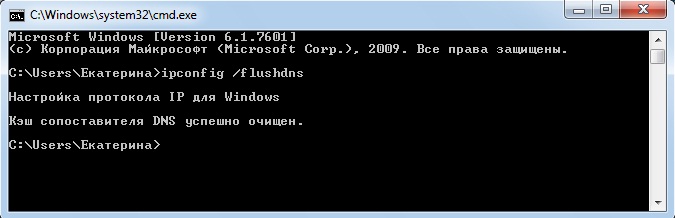
Очистка кэша DNS через командную строку
Каждая команда должна использоваться по очереди, и её ввод должен подтверждаться клавишей Enter. После окончания обязательно перезагрузите компьютер. Очистка DNS кэша на вашем ПК с Windows 7 должна устранить проблемы с недоступностью некоторых веб-ресурсов.
Путём перезапуска DNS-клиента
Для управления кэшем DNS используется специальная служба Windows. Ею можно управлять через специальное меню управления компьютером. Независимо от версии операционной системы, попасть в него можно одним из следующих способов:
-
Нажать сочетание клавиш Win + R и ввести команду services.msc.
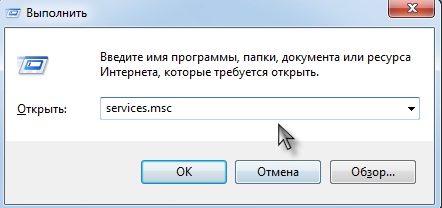
Ввод команды services.msc
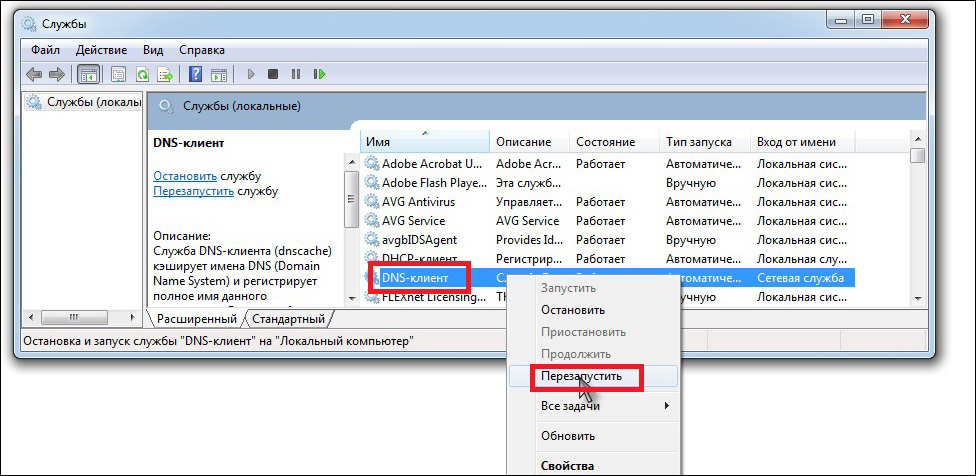
Заключение
Проблема с доступом к некоторым веб-ресурсам из-за некорректно работающего кэша DNS на вашем компьютере решается очень просто и быстро. Если вы воспользуетесь нашей инструкцией, сможете избавиться от трудностей буквально за несколько минут. Если вы замечаете, что ваш комп частенько не пускает вас на какие-то сайты, нужно будет очищать кэш регулярно. В комментариях просим вас написать, какой из двух вариантов решения помог именно вам.
Читайте также:

